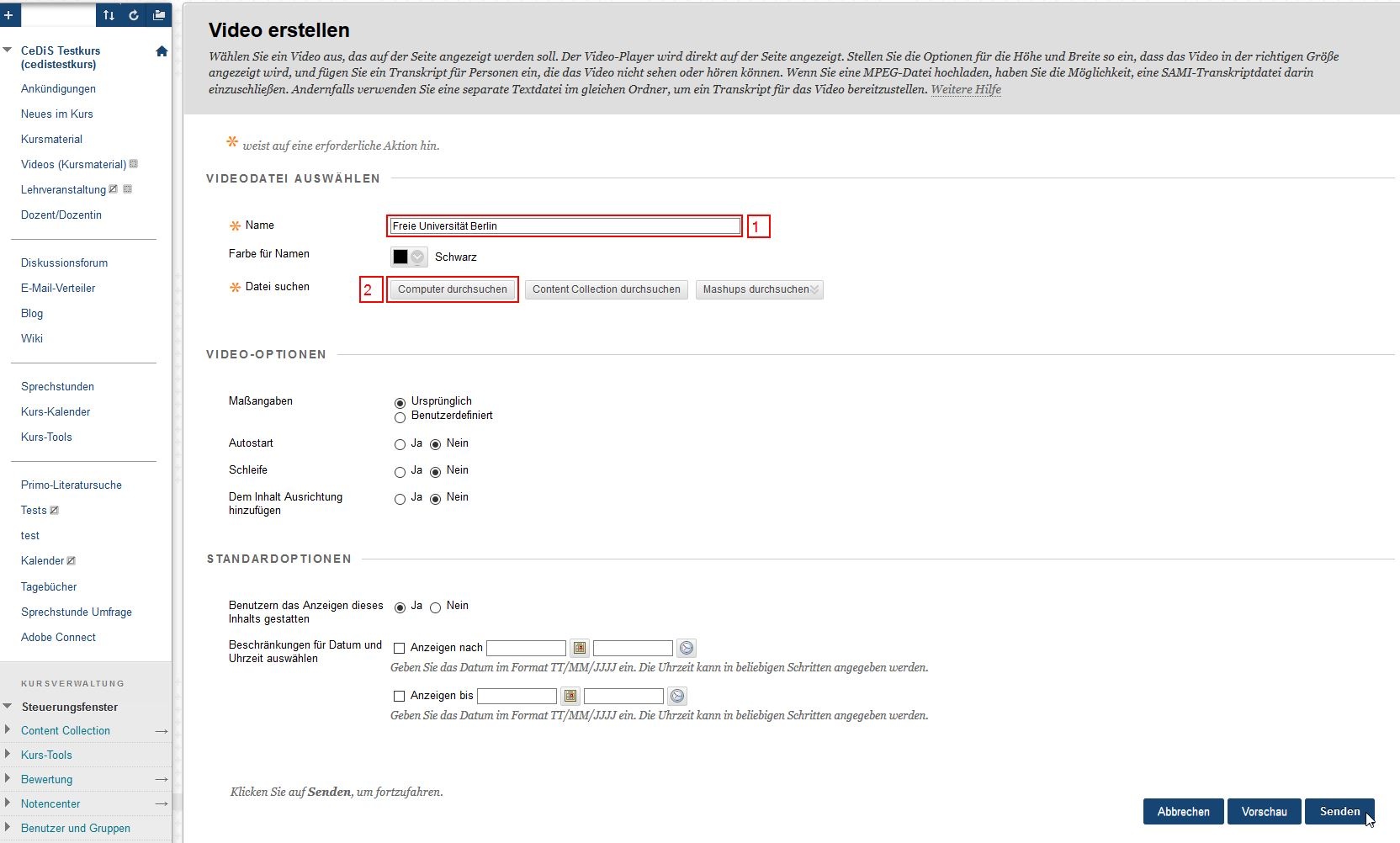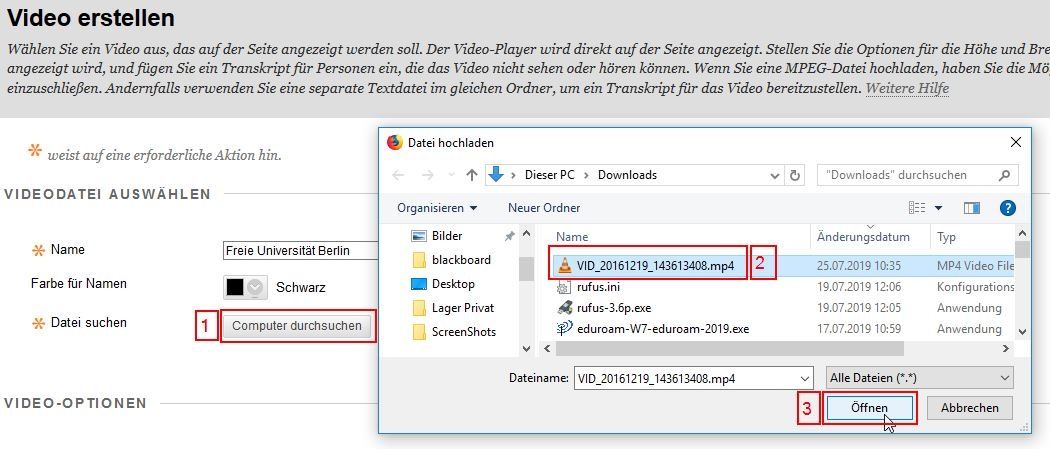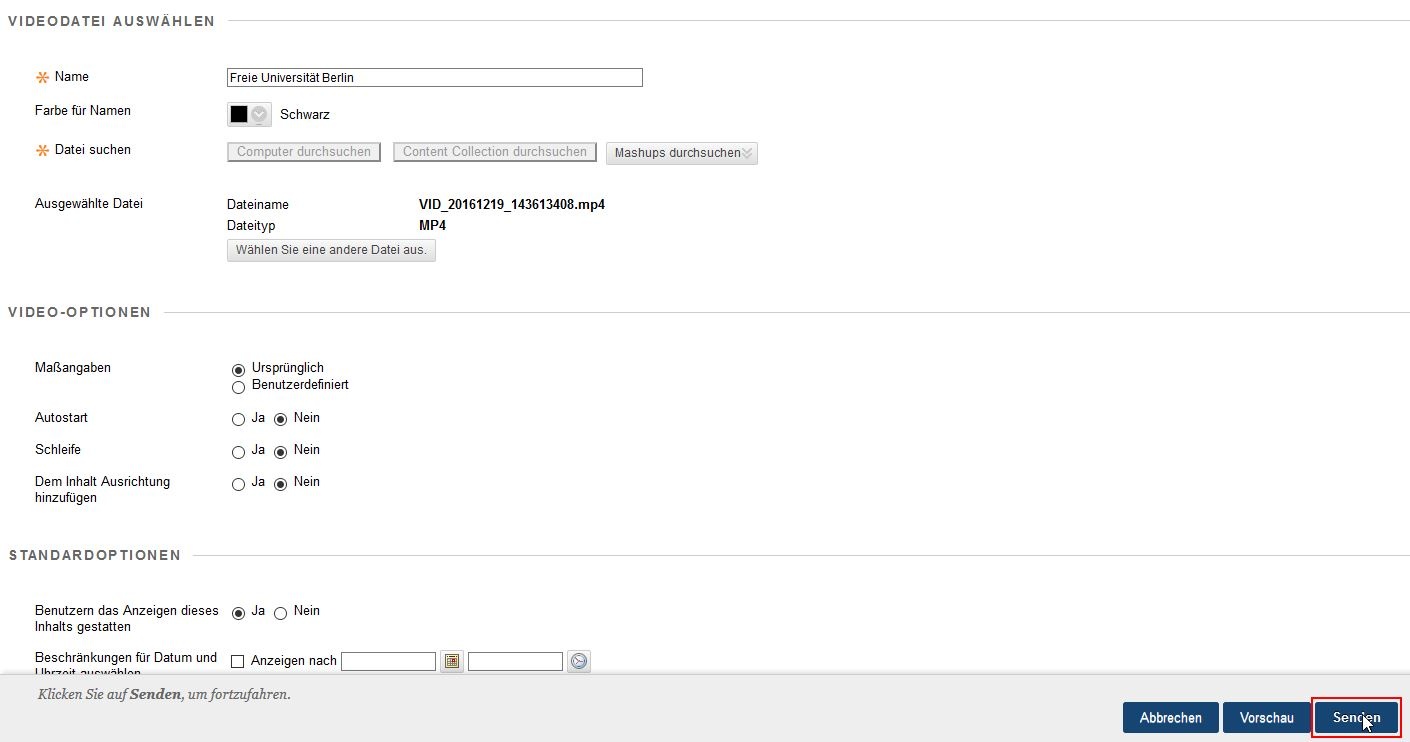Lösung
Video vom Computer hochladen
Videos lassen sich direkt in Blackboard am besten in einem Inhaltsordner als Element vom Typ "Video" hinzufügen. Einstellungen wie die zeitliche Verfügbarkeit sind wie bei anderen Elementen verfügbar.
Videovorbereitung
Ein Video im Dateiformat *.mp4, *.flv, *.avi & *.webm kann direkt und ohne Flash in Blackboard angezeigt werden. Für eine schnelle Ladezeit des Videos wird empfohlen, das besagte Video zuvor mit einem Programm (z.B. HandBrake - https://handbrake.fr/) zu verkleinern oder zu konvertieren.
Erstellen Sie ein neues Inhaltselement vom Typ "Video" in dem gewünschten "Inhaltsordner".
Gehen Sie im gewünschten Inhaltsordner auf "Inhalte erstellen" (1) und im Anschluss auf "Video" (2).- Laden Sie das Video von Ihrem Computer hoch
Geben Sie dem Video einen Titel und klicken Sie auf "Computer durchsuchen". - Laden Sie Ihr Video mit dem Befehl "Öffnen" ins Blackboard hoch
Im Anschluss sollte jetzt der Dateiname der Videodatei im Blackboard angezeigt werden.
Sobald Sie auf "senden" klicken wird das Video hochgeladen - je nach Videodateigröße und Datenraten Ihrer Internetleitung könnte der Upload länger benötigen. Laden Sie die Videodatei am Besten in der Universität hoch. - Das Video ist eingebettet und kann direkt angeschaut werden
Haben Sie weitere Fragen?
CeDiS Support Team
- E-Mail: support@cedis.fu-berlin.de → Kursleiter*innen nennen bitte bei Anfragen die ID Ihres betreffenden Kurses, welche hier einsehbar ist.
Adresse:
Freie Universität Berlin
Universitätsbibliothek
Center für Digitale Systeme (CeDiS)
Ihnestr. 24
14195 Berlin (Germany)